
OpenMediaVault (MVNO) er en gratis Linux-distribution designet til netværksbaseret lagring (NAS). OpenMediaVault er baseret på Debian-operativsystemet og er licenseret gennem GNU General Public License v3.
OpenMediaVault den indeholder tjenester som SSH, (S) FTP, SMB / CIFS, DAAP medieserver, rsync, BitTorrent og mange flere.
Denne Linux-distribution fDet er primært designet til brug i hjemmemiljøer eller små hjemmekontorer, men det er ikke begrænset til disse scenarier.
Vi kan bruge denne distribution i store miljøer, hvis vi har nok hardware. Det er simpelt og let at administrere via webkonsollen, og alle kan installere og administrere et netværksbundet lager uden en dybere viden.
OpenMediaVault foretager nogle ændringer i Debian-operativsystemet. Tilbyder en webbaseret brugergrænseflade til administration og tilpasning og en plug-in API til implementering af nye funktioner. Man kan installere plugins via webgrænsefladen.
Blandt hovedfunktionerne i OpenMediaVault kan vi finde:
- Flersproget webbaseret grafisk brugergrænseflade
- Protokoller: CIFS (via Samba), FTP, NFS (version 3 og 4), SSH, rsync, iSCSI, AFP og TFTP
- Software-RAID (niveau 0, 1, 4, 5, 6 og 10 plus JBOD)
- Overvågning: Syslog, Watchdog, SMART, SNMP (v1, 2c og 3) (skrivebeskyttet)
- Statistiske rapporter via e-mail.
- Statistiske grafer til CPU: arbejdsbelastning, LAN-overførselshastigheder, harddiskforbrug og RAM-tildeling
- GPT / EFI-partition> 2 TB mulig
- Filsystemer: ext2, ext3, ext4, Btrfs, XFS, JFS, NTFS, FAT32
- gebyr
- Bruger- og gruppeledelse.
- Adgangskontrol via ACL
- Link Aggregation Bonding, Wake On LAN
- Plug-in-system
OpenMediaVault Download
Den første ting, vi bliver nødt til at gøre, er at downloade OpenMediaVault-billedet til vores Raspberry Pi. Dette kan vi gøre dirigere os til følgende link.
Her kan du downloade OpenMediaVault-billedet til vores lille enhed, og dette billede kan optages på SD af vores hindbær ved hjælp af Ecther.
Efter at have optaget OpenMediaVault-billedet i SD, fortsætter vi med at placere SD til vores Raspberry Pi og forbinde vores enhed til strømkilden, til skærmen, TV eller hvilken som helst videoudgang, du bruger til at se din Raspberry, og vi starter med OpenMediaVault-konfigurationen.
OpenMediaVault grundlæggende konfiguration
Når de starter deres Raspberry Pi, viser det os vores IP som vi bruger i øjeblikket, så for at administrere systemet, skal vi gå til den URL, det viser os.
Åbn browseren på din computer, og skriv IP-adressen på din Raspberry Pi. Dette er gjort, de skal findes i kontrolpanelet på din nye Raspberry Pi NAS.
Her vil de være i stand til at logge ind med legitimationsadministratoren (brugernavn) og openmediavault (adgangskode).
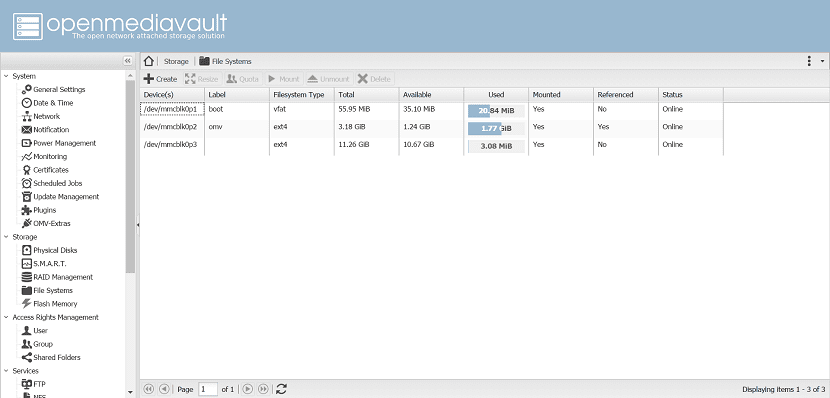
Inde i panelet vi skal montere vores diske, vi kan gøre dette i menuen til venstre under "Filsystemer"(Det vil være under overskriften Opbevaring).
Her kan du se dine USB-lagerenheder i kolonnen Enheder. ganske enkelt skal vælge en og (forudsat at din enhed ikke allerede er monteret) skal du trykke på Mount.
Allerede med den foregående proces udført nu skal vi dele mapperne, da det er dem, der styrer indholdet at vi ønsker at være tilgængelige på vores NAS.
Tilbage i hovednavigationsmenuen, klik på "Delt mapper. Det vil være under "Adgangsrettighedsadministration" og klik på "Tilføj" for at begynde. I slutningen af denne proces skal de klikke på Gem.
Aktivér SMB / CFIS
Nu skal vi aktivere SMB / CFIS, så andre computere på vores netværk kan nå vores delte mapper.
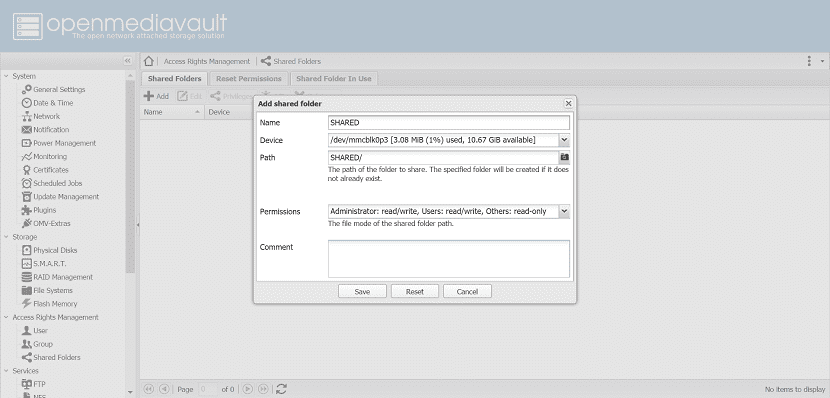
Det er let, de skal bare vende tilbage til hovedmenuen, klikke på SMB / CFIS og aktivere indstillingen "Enable" og derefter klikke på Save og efter et øjeblik klikke på "Apply"
Der er to faner i SMB / CFIS-menuen. Vi har været i Indstillinger, men Vi springer til "Handlinger" ved at klikke på fanen mærket.
Klik på Tilføj, og vælg derefter den delte mappe, du oprettede i sidste trin, fra rullemenuen.
Klik derefter på Gem, så de bliver nødt til at gentage efter behov, indtil alle deres delte mapper deles.
Dette er hvad jeg har ledt efter i lang tid, en meget god artikel.
Jeg finder det mere interessant at installere det i tv-kasser amlogic S905X mere kraftfuld og meget billigere end Rasberry pi som magicsee eller den nyere S905X2 (som den nylige A95X max eller X96 MAX), der stadig er billigere, selvom ikke så meget som RpI men af gigabit ethernet-netværk og med stik og SATA-bås - A95X max -
Med hensyn til værdi for pengene (sidstnævnte afhænger lidt af det område, hvor du er).
Da enheder med Android TV generelt ikke har en meget lav pris, som vi siger, hvis vi sammenligner med en Rpi. I det mindste i min by er en Rpi billigere end et Andriod TV-Kina, der aldrig bliver opdateret eller understøttet.
I mit tilfælde kostede min Rpi 3 B + mig omkring 25 USD, og at se den enhed, du nævner her i mit område, koster det omkring 35 USD.
I dag er RPi et produkt, der ikke er egnet, lidt strøm og mange problemer
Det afhænger af den brug, du har i tankerne for at give det, det er heller ikke en kerne i7. Ud over ydeevnen for det system, som du planlægger at sætte det, afhænger det meget af SD-klassen.
For min del er jeg mere end tilfreds med Recalbox og LibreElec.